Dashboard Homarr con Docker Compose | Nueva versión Homarr
Dashboard Homarr con Docker Compose
Este repositorio proporciona la configuración de Docker Compose para desplegar el dashboard Homarr, una solución moderna y potente para centralizar el acceso y la gestión de tus servicios autoalojados (self-hosted).
- Panel de Control Centralizado: Accede a todas tus aplicaciones desde una única interfaz web.
- Integración de Widgets: Muestra información en tiempo real de servicios populares como clientes Torrent, media servers (Sonarr/Radarr), y más.
- Gestión de Docker: La configuración incluida permite iniciar, detener y reiniciar tus contenedores Docker directamente desde el dashboard.
- Personalización: Interfaz modular y altamente configurable.
Necesitas tener Docker y Docker Compose instalados en tu servidor.
Tu configuración define un servicio homarr que utiliza la imagen oficial más reciente y monta volúmenes para la persistencia de datos y la integración con Docker.
Crea (o verifica) el archivo docker-compose.yml con el siguiente contenido:
services:
homarr:
container_name: homarr
image: ghcr.io/homarr-labs/homarr:latest
restart: unless-stopped
volumes:
# Permite a Homarr interactuar con el servicio Docker (requerido para widgets de Docker)
- /var/run/docker.sock:/var/run/docker.sock
# Directorio para guardar la configuración y los iconos
- ./homarr/appdata:/appdata
environment:
# Clave de encriptación para datos sensibles.
- SECRET_ENCRYPTION_KEY=49bf5e6c6ab292ce328e5139ddcdf51270d79e43d620d67990b6f973a112471f
ports:
# Puerto de acceso: Host (7575) -> Contenedor (7575)
- '7575:7575'🔑 Nota de Seguridad: La SECRET_ENCRYPTION_KEY es fundamental para cifrar los datos del dashboard.
Mantenla segura y, si es posible, considera cambiarla por una clave generada por ti mismo (por ejemplo, usando openssl rand -hex 32).
Navega al directorio donde guardaste el archivo docker-compose.yml y ejecuta:
docker compose up -dEste comando descargará la imagen y pondrá el contenedor en funcionamiento en segundo plano.
Una vez iniciado el contenedor, puedes acceder a Homarr en tu navegador:
http://<DIRECCION_IP_DE_TU_SERVIDOR>:7575
En el primer acceso, serás guiado a través de la configuración inicial para establecer tu usuario y contraseña.



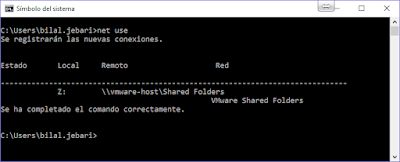
Comentarios
Publicar un comentario
Comenta...